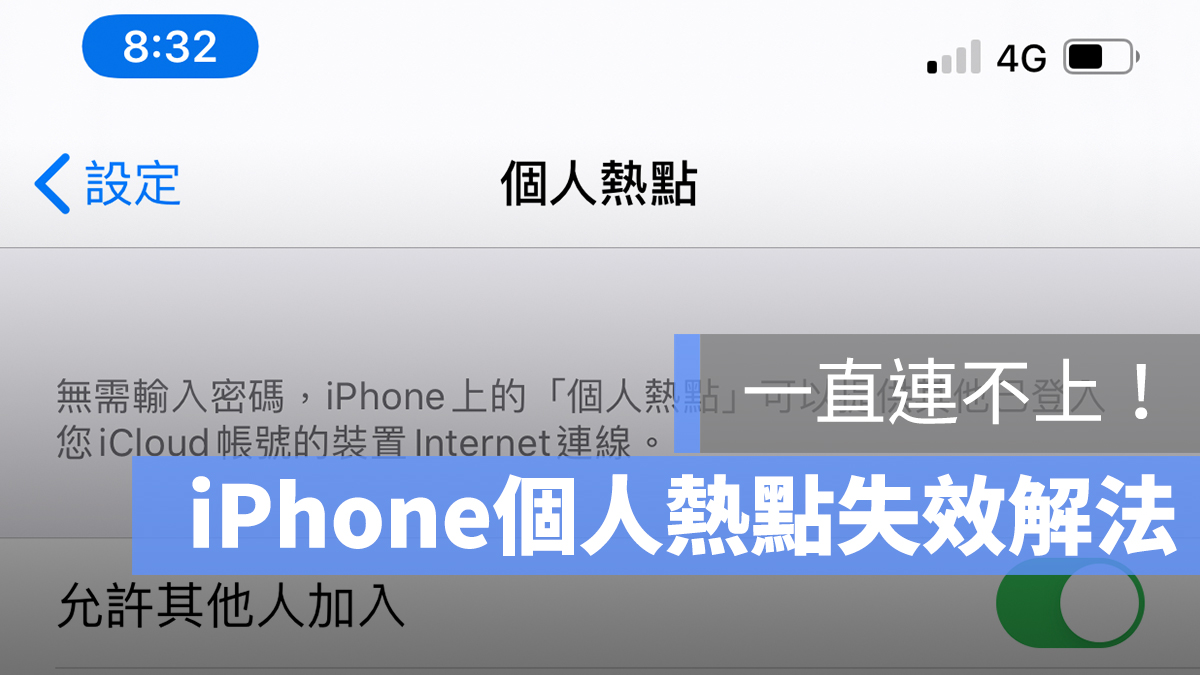
在蘋果仁社團中,有許多網友都表示更新 iOS 13 之後,iPhone 分享網路經常失敗,其他裝置要嘛是連不上,要不就是連線之後容易斷線或不穩,到底分享熱點一直失敗有沒有辦法可以解決呢?以下就以個可能的解法分享給大家。
為什麼 iOS 個人熱點一直斷?
根據之前 iOS 災情回報 來看,iPhone 分享網路熱點一直失敗很有可能是作業系統的問題;在社團的討論中,也有很多人表示之前熱點都是正常的,直到更新 iOS 13 之後才一直有中斷的問題。
老實說,我自己也有碰到一樣的狀況,因此推斷這很有可能是 iOS 本身的 bug,因此最根本的解法,還是希望蘋果在之後的更新中修復這個狀況。
但如果真的造成困擾的話,還是可以試試看以下幾種辦法,或許有用或許沒用,但在官方正式修復此問題之前,也只能先死馬當活馬醫試試看了…
iPhone 熱點斷線、分享網路失敗解法
熱點、Wi-Fi 都重開一次
這是最簡單的方法,首先,先把 iPhone 的熱點分享功能關閉:
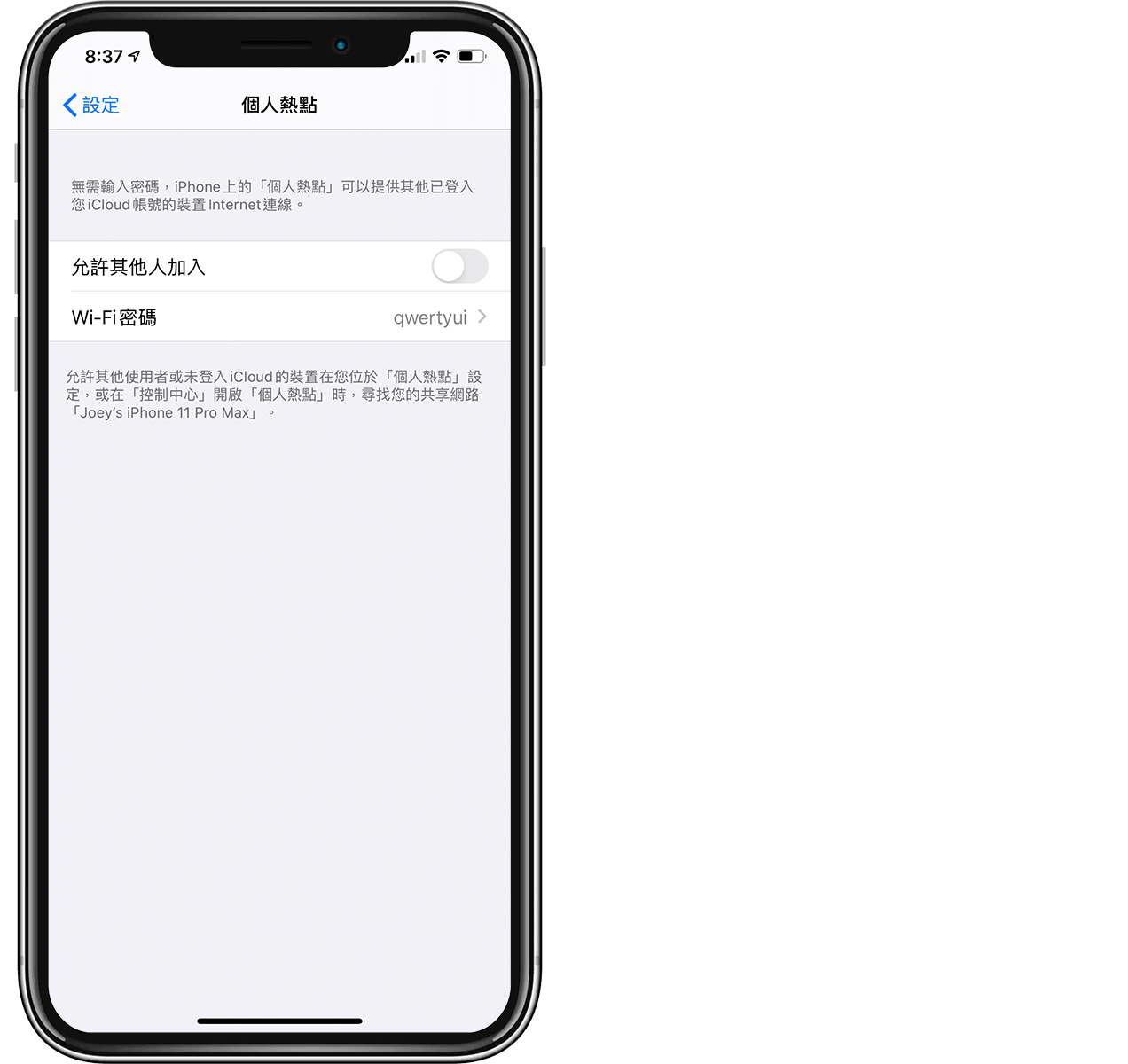
再把要連接網路的機器的 Wi-Fi 也關閉,假設說是 Mac 好了:
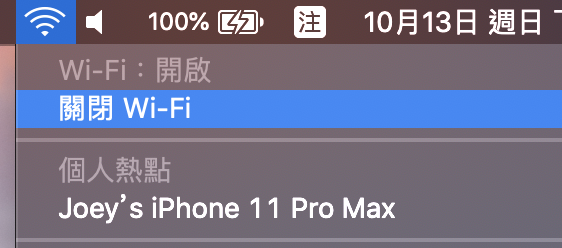
此時先把 iPhone 熱點重新打開,再把裝置的 Wi-Fi 打開,看能不能順利找到熱點;這方法最笨,但大多數時候可以恢復連線。
改用有線分享網路熱點
如果是 iPhone 要分享給 Mac 的話,可以試試看用「有線」的方式來分享熱點。
方法很簡單,先把 iPhone 連上 Mac(記得在 iPhone 那邊要開啟熱點),然後到「系統偏好設定」>「網路」:
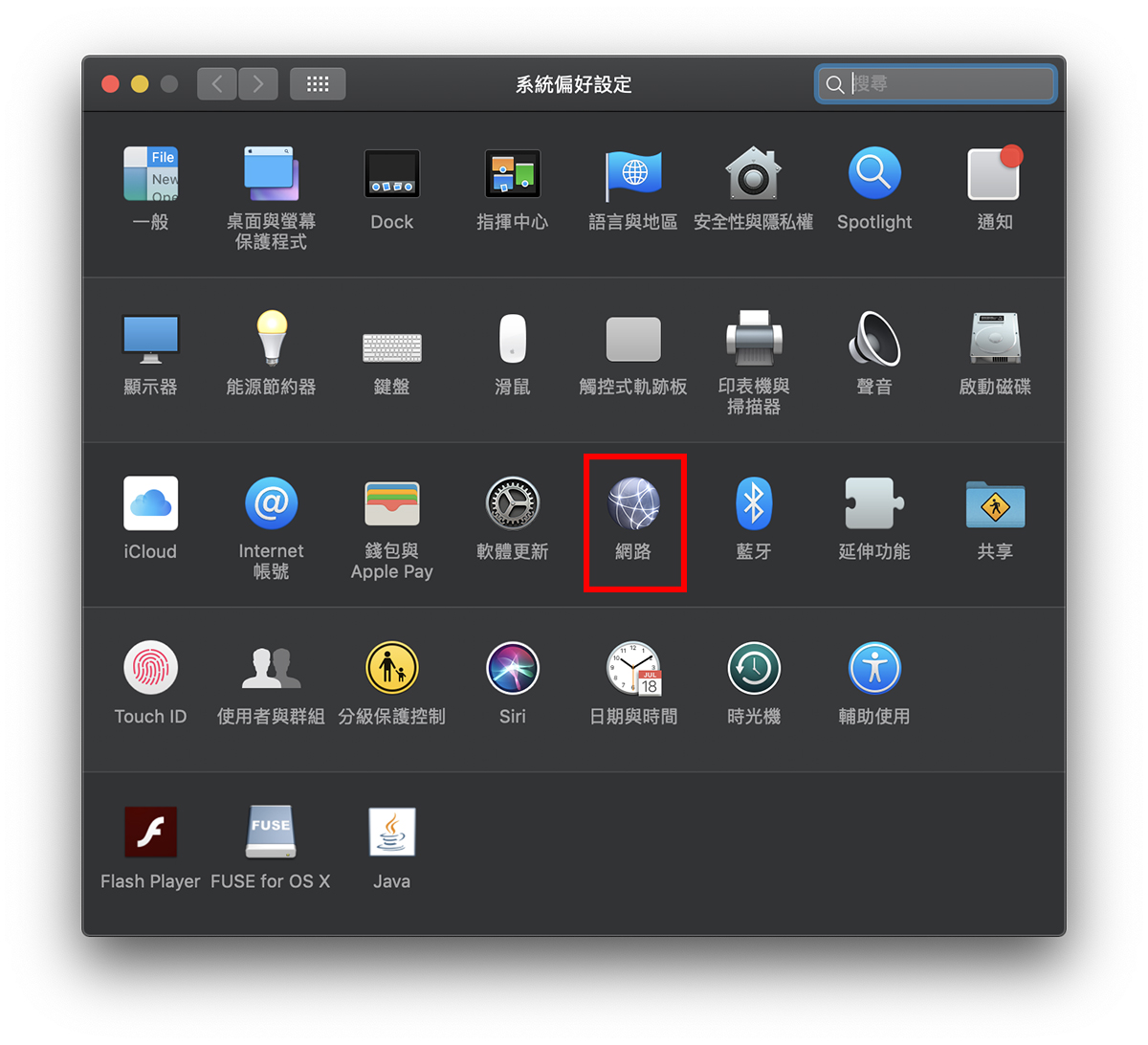
之後點下方的「+」,並在「介面」那邊選取「iPhone USB」:
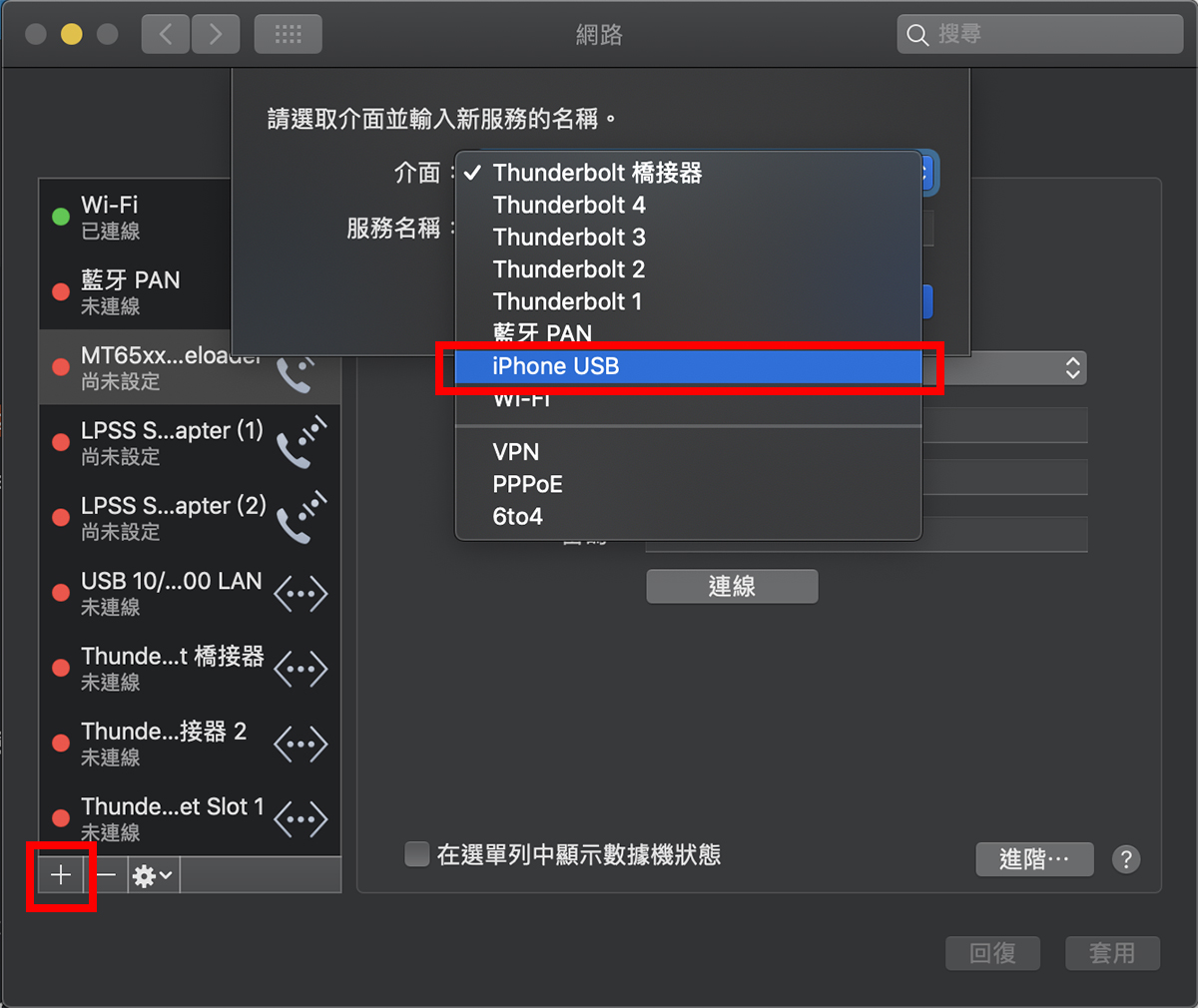
如果 Mac 本身有連接 Wi-Fi 的話,記得先中斷,這樣才可以透過有線方式連接 iPhone 熱點;如果還是失敗,把下方的「如有需要才啟用」取消勾選;此時若 iPhone 順利用有線方式分享熱點網路的話,可以在左側的地方看到「已連線」的綠燈。
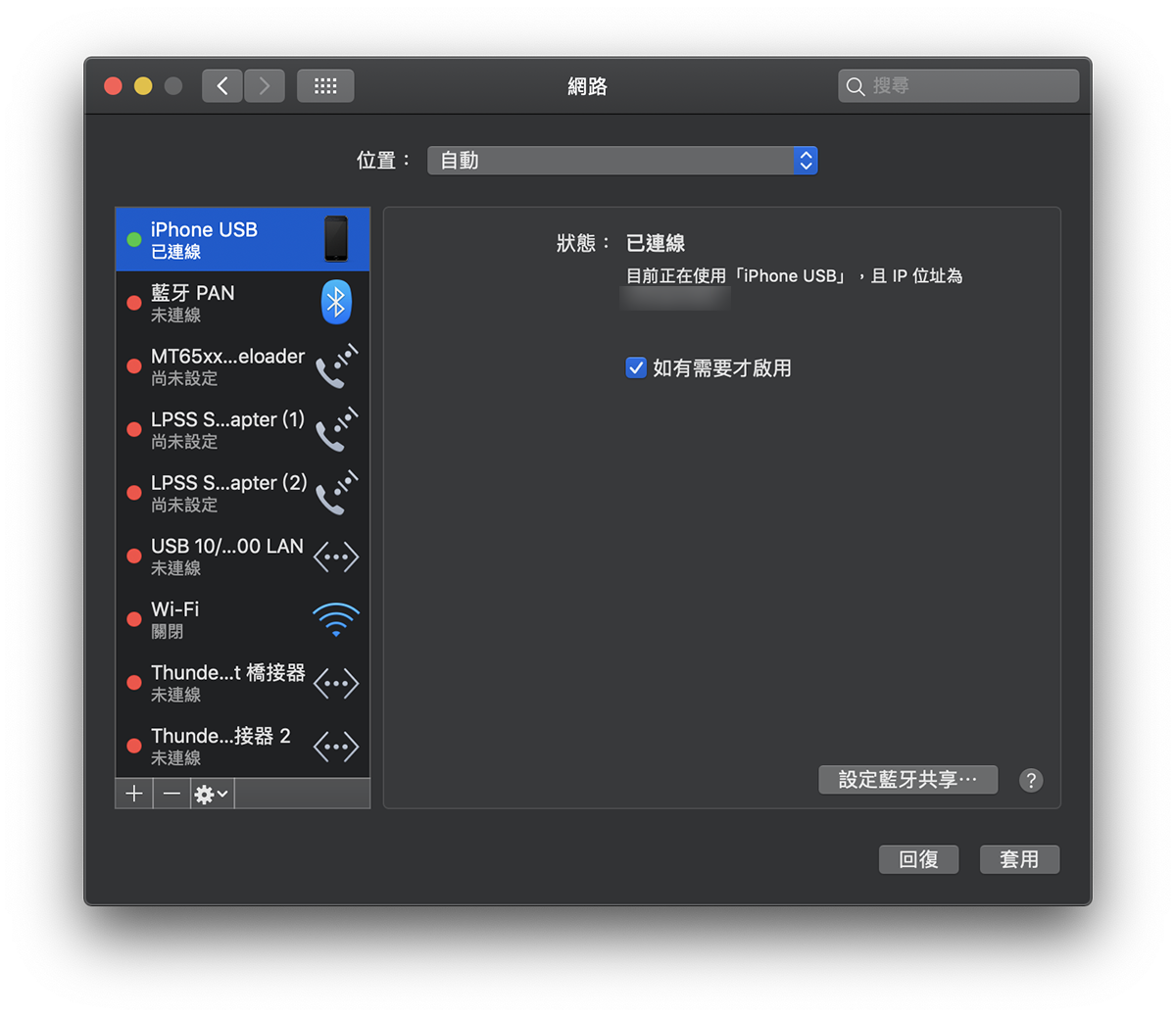
不得以的大絕:重置網路設定
這招其實很不推薦,因為一但重置網路設定,之前你紀錄過的 Wi-Fi 密碼等等都會消失,其實很不方便…但在社團裡有網友表示重置網路設定後就一切正常了,因此如果你已經清楚這個動作會帶來的後果(會忘記所有 Wi-Fi 密碼),那麼也可以試試這個最後大絕…
要重置網路設定,只要到「設定」>「一般」>「重置」,然後點一下「重置網路設定」即可。
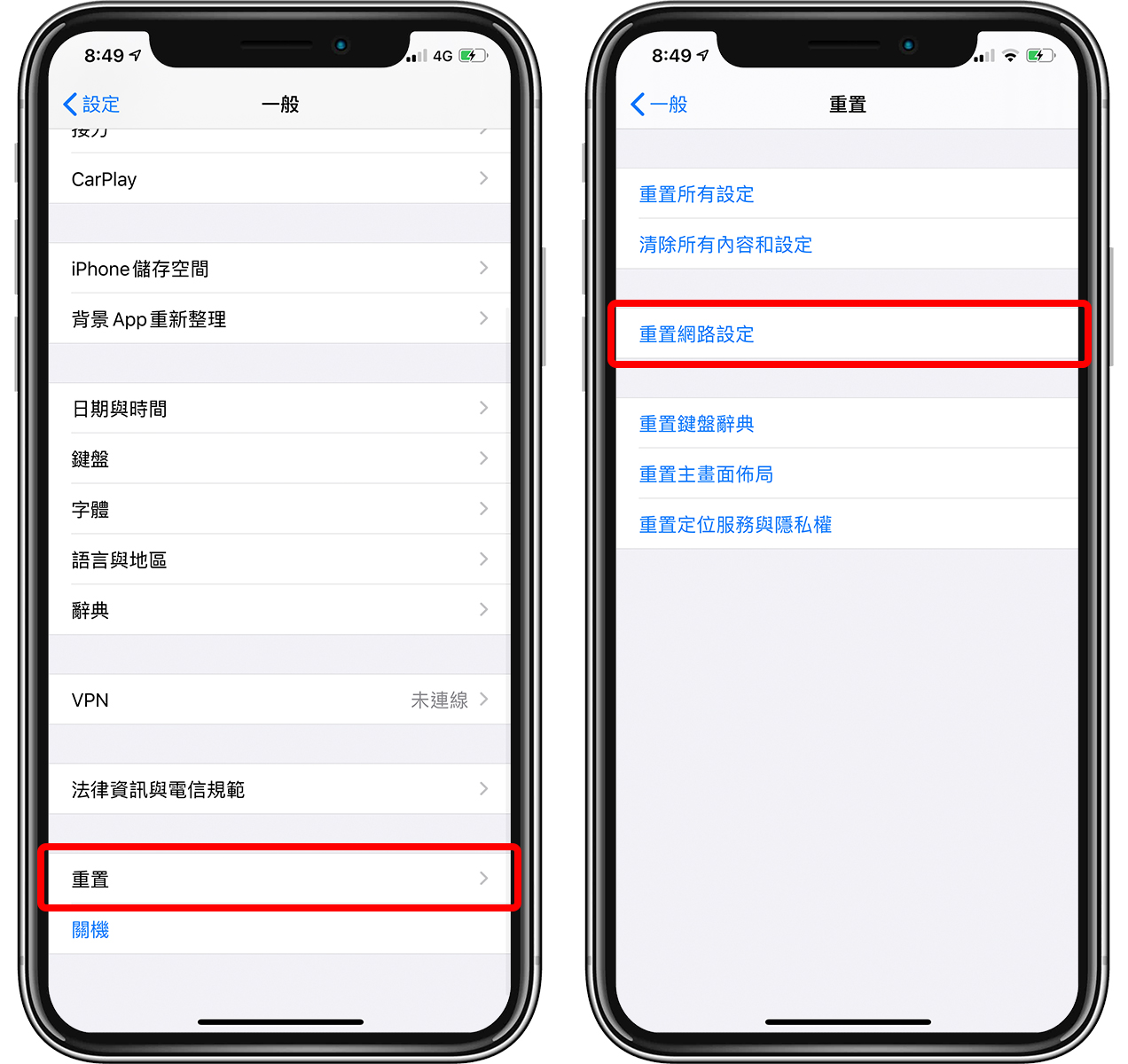
以上就是「或許」可以解決 iPhone/iOS 熱點無法分享問題的方法;如果大家有發現更好的解法,或是 iOS 之後的更新終於修復此狀況的話,也歡迎到蘋果仁社團回報造福其他網友!
更多 iOS 小技巧》
iPhone 11 系列開箱評測:相機攝影、性能、值不值得買?
手機空間滿了怎麼辦?用 NAS 釋出 iPhone 相簿空間!
https://applealmond.com/posts/59284